Wenn Sie einen Mac verwenden, insbesondere MacBook Air oder MacBook Pro, müssen Sie ständig den Batterieprozentsatz im Auge behalten, wenn er nicht an ein Ladegerät angeschlossen ist. Es gibt mehrere Möglichkeiten, wie Sie das tun können. Am einfachsten ist es, den aktuellen Ladezustand in der Menüleiste einzusehen. Der andere Weg ist das Kontrollzentrum.
Am nützlichsten ist es jedoch, Ihren Mac so einzustellen, dass er den verbleibenden Prozentsatz Ihres Akkus in der Menüleiste anzeigt. Lassen Sie mich Ihnen jetzt zeigen, wie Sie es einrichten können.
So zeigen Sie den Batterieprozentsatz in der Mac-Menüleiste an
Als erstes müssen Sie die Batterieanzeige zur Menüleiste hinzufügen.
- Klicken Sie auf das Apple-Menü und wählen Sie Systemeinstellungen.
- Wählen Sie den Batteriebereich und klicken Sie dann auf Batterie.
- Aktivieren Sie das Kontrollkästchen neben Batteriestatus anzeigen in der Menüleiste.
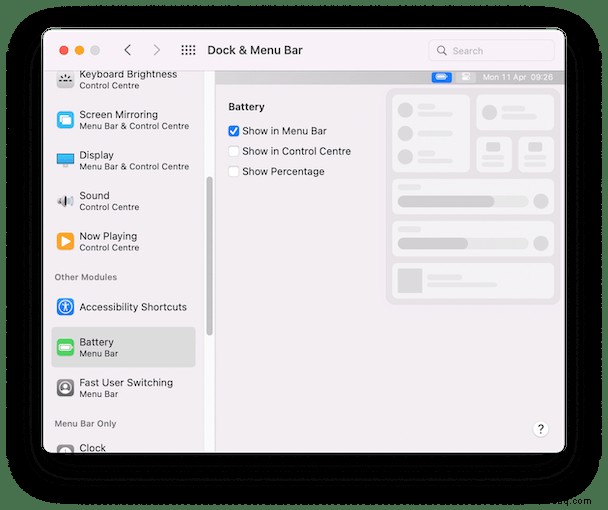
Die Batterieanzeige befindet sich jetzt in der Menüleiste, zeigt jedoch noch keinen Prozentsatz an. So richten Sie es ein:
- Gehen Sie zurück zu den Systemeinstellungen.
- Wählen Sie Dock &Menüleiste.
- Klicken Sie in der Seitenleiste auf Akku.
- Aktivieren Sie das Kontrollkästchen neben Prozent anzeigen.
- Wenn Sie die Akkulaufzeit im Kontrollzentrum anzeigen möchten, aktivieren Sie auch dieses Kontrollkästchen.
So optimieren Sie die Akkulaufzeit auf Ihrem Mac
Das Anzeigen des Prozentsatzes der verbleibenden Ladung auf Ihrem Mac ist großartig, aber leider hilft es Ihnen nicht, diese Ladung länger zu halten. Sie können jedoch einige Dinge tun, damit Ihr MacBook den Tag übersteht, ohne es an eine Steckdose anzuschließen.
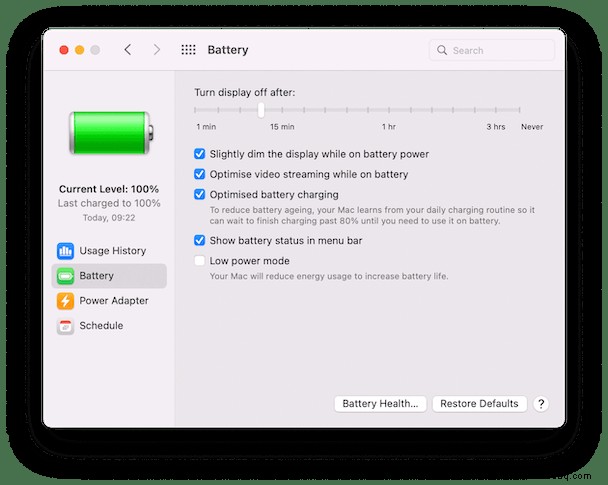
- Gehen Sie zu Systemeinstellungen> Akku. Wählen Sie dann erneut Akku in der Seitenleiste aus.
- Ziehen Sie den Schieberegler oben nach links, damit das Display früher in den Ruhezustand wechselt.
- Aktivieren Sie das Kontrollkästchen „Display im Akkubetrieb leicht dimmen.“
- Wenn du denkst, dass der Akku fast leer ist, bevor du deinen Mac an das Stromnetz anschließt, aktiviere das Kästchen „Energiesparmodus“.
- Beenden Sie Apps, die Sie nicht verwenden. Auch wenn Apps im Hintergrund laufen, verbrauchen sie CPU-Zyklen (Akkuleistung). Schließen Sie auch Browser-Tabs. Wie Apps verwenden offene Browser-Tabs Prozessorzyklen und RAM. Das kann den Akku schneller entladen.
Zusätzlicher Tipp:Halten Sie Ihren Mac kühl. Nichts verkürzt die Akkulaufzeit so sehr wie die Lüfter, die einspringen, wenn Ihr Mac zu heiß wird. Vermeiden Sie also prozessorintensive Aufgaben, die die Hitze verursachen könnten.
Viele Prozesse, die auf Ihrem Mac ausgeführt werden, verbrauchen CPU-Zyklen und RAM, also Akkulaufzeit. Dies können Apps sein, die in Anmeldeobjekten aktiviert sind, oder Prozesse, die von Startagenten gesteuert werden, die im Bibliotheksordner versteckt sind. Sie können sie beim Start mit einem praktischen Tool namens CleanMyMac X stoppen. Damit können Sie steuern, was ausgeführt wird. Sie können CleanMyMac X hier kostenlos herunterladen.
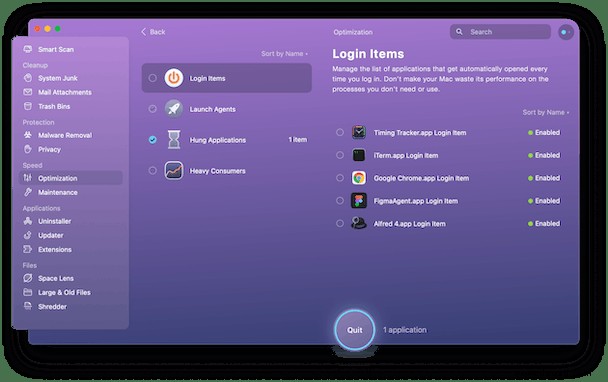
- Starten Sie CleanMyMac X und wählen Sie „Optimierung“.
- Aktivieren Sie die Schaltfläche neben Anmeldeelemente, wählen Sie die Elemente aus, die Sie entfernen möchten, und klicken Sie auf Entfernen.
- Wiederholen Sie Schritt 2 für Launch Agents.
Wenn Sie den Batterieprozentsatz Ihres Mac in der Menüleiste anzeigen, können Sie ihn leichter verfolgen. Das allein verhindert jedoch nicht, dass Ihnen die Ladung ausgeht. Befolgen Sie die obigen Tipps, um die Energie Ihres Mac zu reduzieren, damit der Akku länger hält. Bleib dran!